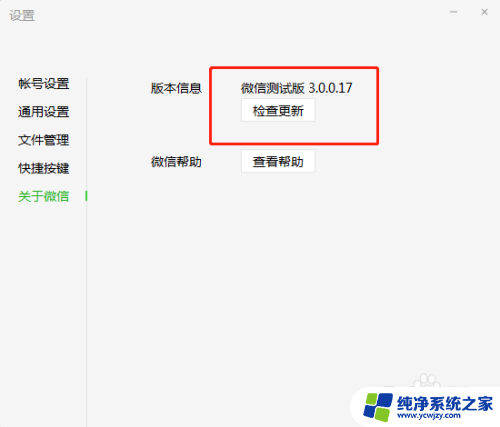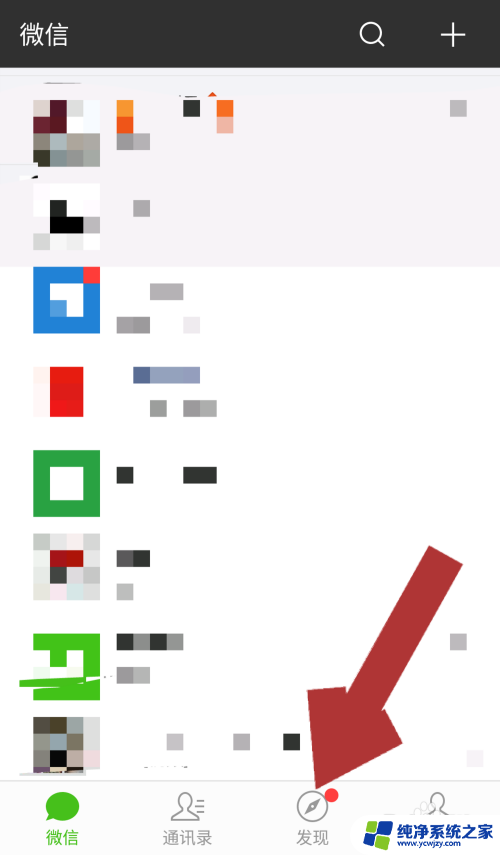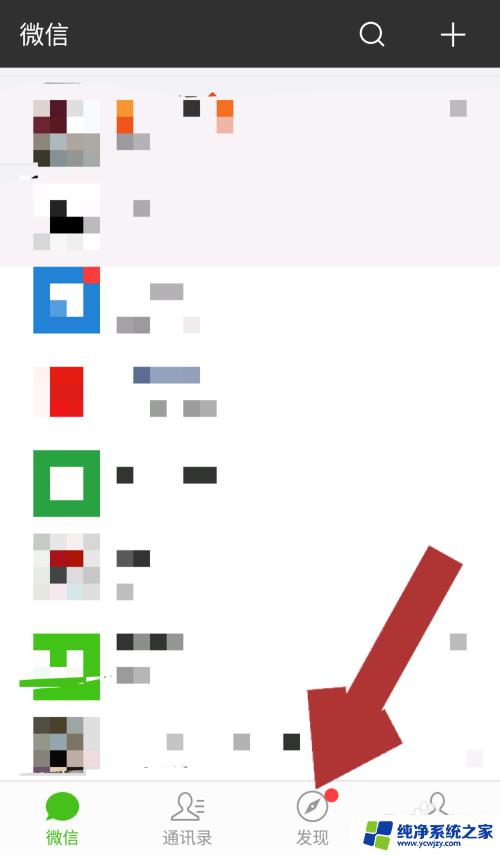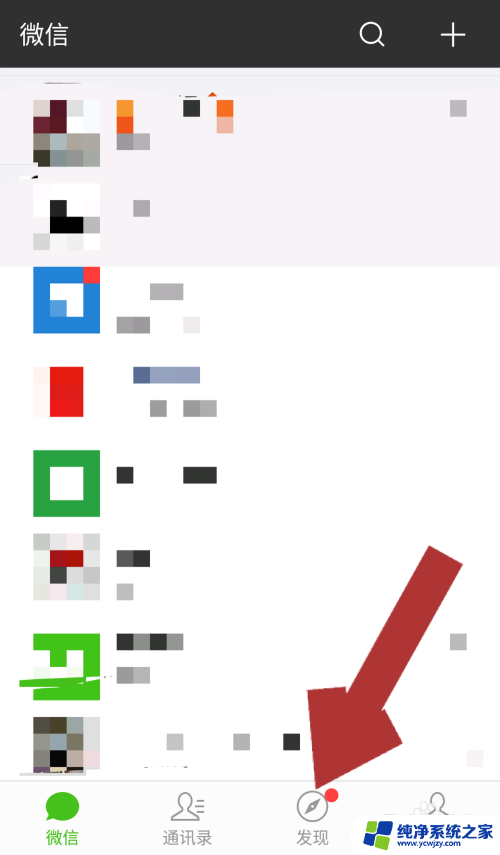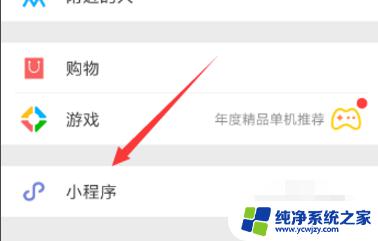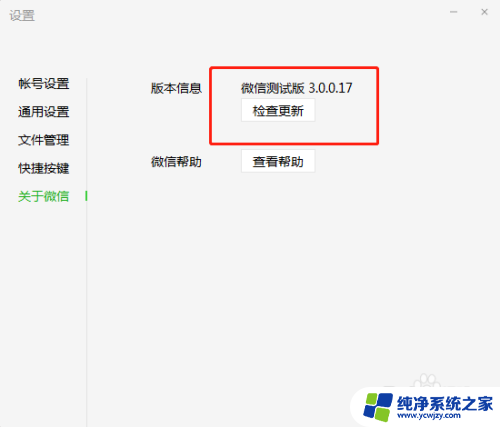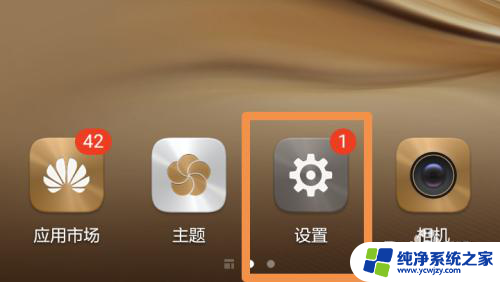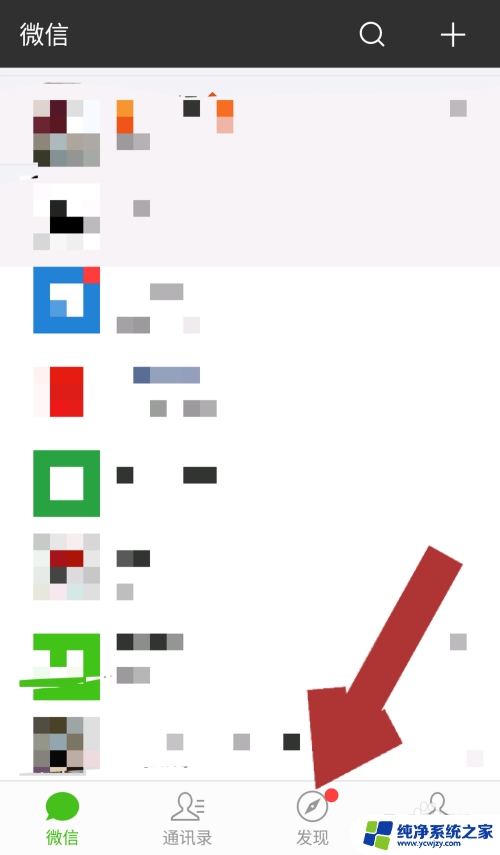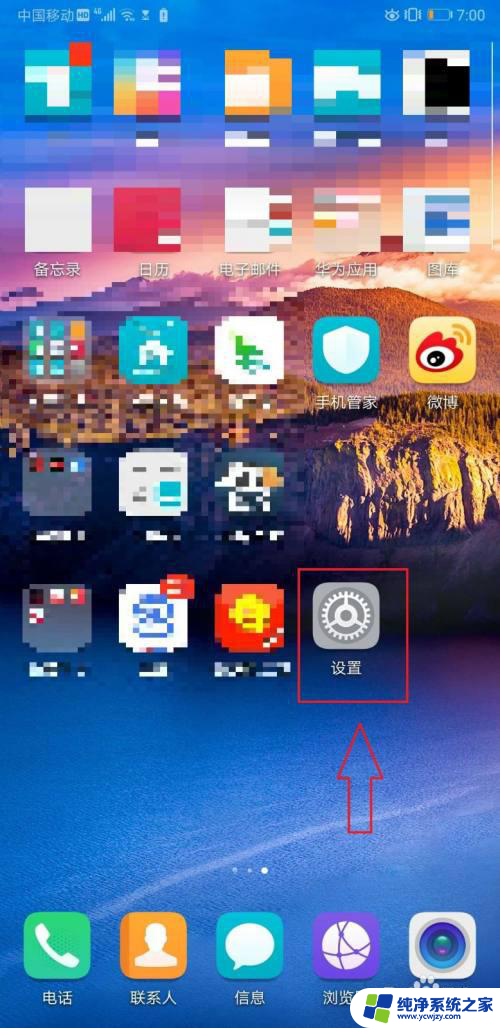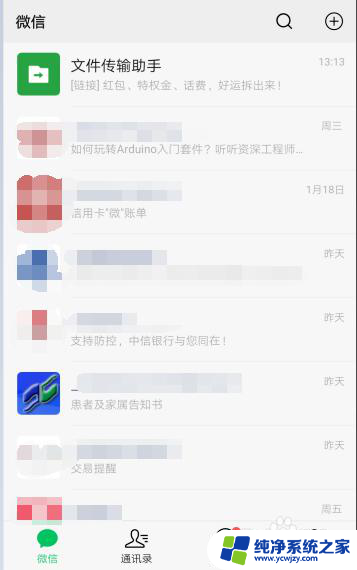微信小程序添加到桌面怎么找不到 微信小程序无法添加到桌面怎么办
更新时间:2024-01-25 11:51:41作者:jiang
当我们使用微信小程序时,有时会遇到一个问题:无法将微信小程序添加到桌面,这可能让我们感到困惑和失望,因为我们想要快速访问这些小程序,而不是每次都要打开微信并搜索。为什么会出现这个问题呢?我们该如何解决呢?在本文中我们将探讨微信小程序无法添加到桌面的原因,并提供一些解决方案,帮助您解决这个问题。
方法如下:
1.在手机上找到“安全中心”的图标,点击该图标进入手机安全中心设置页面
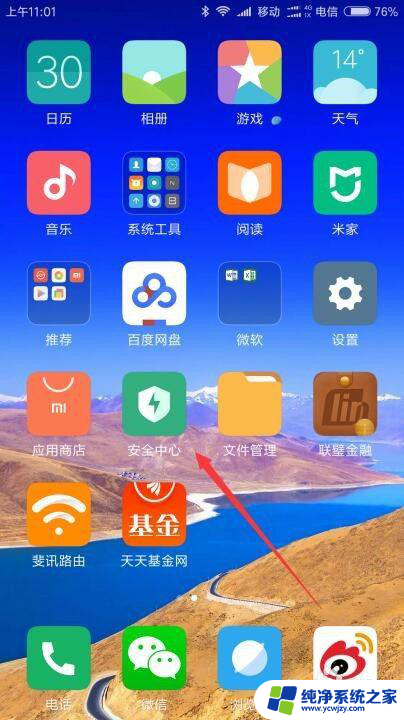
2.在打开的安全中心页面中,点击右下角的“授权管理”图标
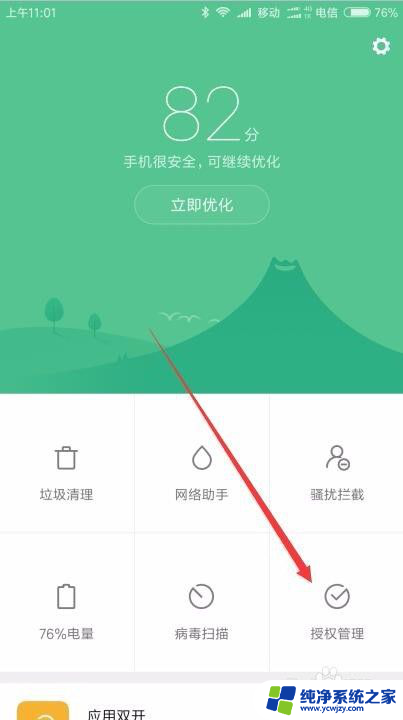
3.这时会打开授权管理页面,点击页面上的“应用权限管理”菜单
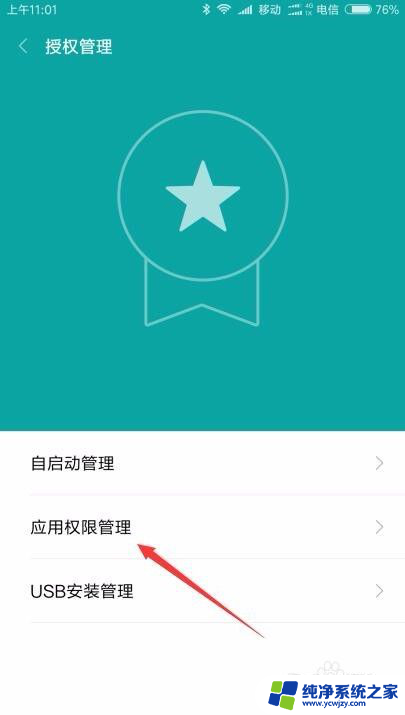
4.这时可以看到所有的安装的应用列表,通过拖拉右边的滑动条。找到“微信”一项,同时点击微信右侧的下拉菜单按钮
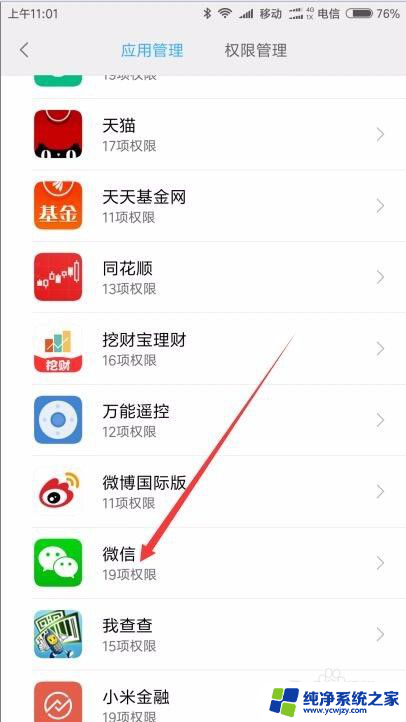
5.在打开的微信权限设置页面中,向下拉动屏幕。找到“桌面快捷方式”一项
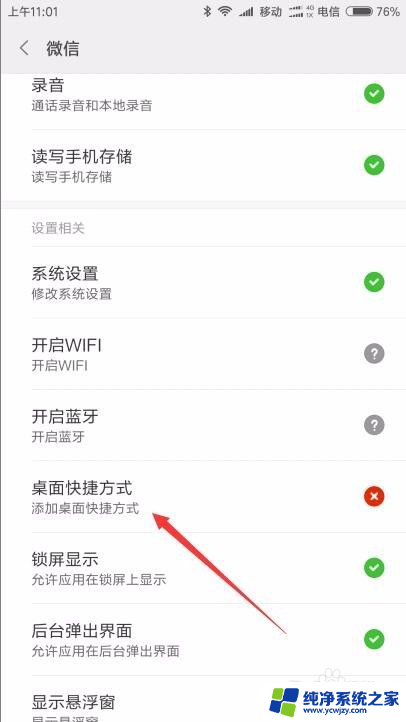
6.点击桌面快捷方式后,在弹出菜单中选择“允许”菜单项
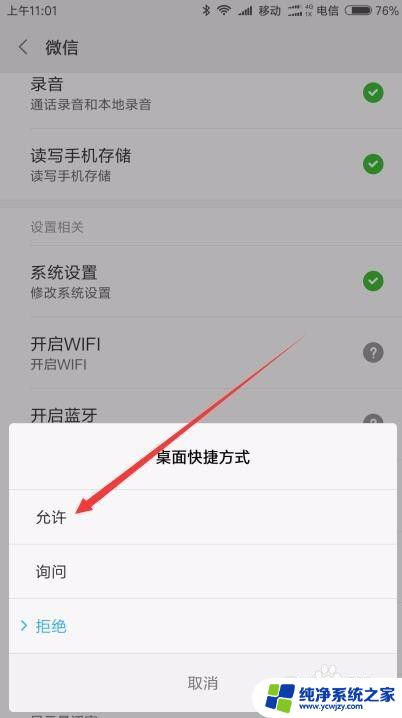
7.再次到微信中,发送小程序到桌面后,就可以看到发送的小程序已到桌面上了
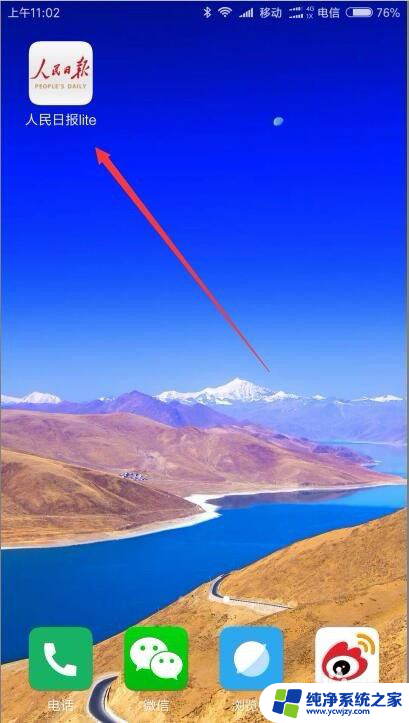
以上就是微信小程序添加到桌面找不到的全部内容,如果遇到这种情况,你可以按照以上步骤解决,非常简单快速,一步到位。